
ゲームパッドで東方旧作をプレイするときの設定です。
このページは、Anex86の設定とユーティリティソフトの二つを説明します。
Anex86のゲームパッド設定

ゲームパッドで東方旧作をプレイするときの設定です。
このページは、Anex86の設定とユーティリティソフトの二つを説明します。
Anex86の設定

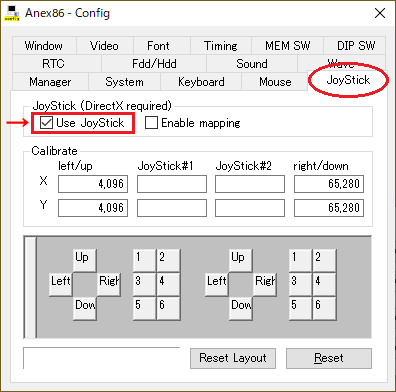
USBゲームパッドをパソコンに接続(認識していること)
↓
Anex86を起動
↓
Anex86 - SettingのConfigをクリック
↓
JoyStickのタブを選択
↓
Use Joystickにチェック
この設定で夢時空/幻想郷/怪綺談をゲームパッドでプレイできるようになります。
Anex86のJoyStickは、実機の「ATARI仕様ジョイスティックポート」を再現しているので、方向ボタンと2ボタンまで対応となっています。
※靈異伝と封魔録は元からJoyStick非対応なので、ゲームパッドを接続してもプレイできません。

ELECOMのスーパーファミコン風ゲームパッドを使った場合。
自機の移動は方向ボタン、ショットはボタン2、ボムはボタン1となります。
ユーティリティソフト
ゲームパッドの入力をキーボードへ入力変換してくれるソフトを使った場合です。
このようなソフトを使うと自由にボタン設定ができたり、ゲームパッドで靈異伝と封魔録をプレイできるようになります。
他には、夢時空の対戦は1Pしかゲームパッドが使えませんが、ソフトを使うことで2Pも使えるようになります(体験版は対戦できません)。
ちなみに似たようなソフトはそこそこありますが、更新が途絶えたソフトが殆どなので、このページではJoyToKeyを利用させていただきます。
あと二重入力になってしまうので、上記で説明したUse Joystickのチェックは外しておいてください。
【JoyToKey】
古くから開発・更新が続いているメジャーなユーティリティソフトです。
対応OSは最新版でWindows Vista、7、8、10となっています。
シェアウェアですが、ダウンロードは無料で今のところ機能制限・使用期限はなく、そのまま使うことができます。
使ってみて気に入ったら、ライセンスキーを購入するという体制になっているようです。
https://joytokey.net/ja/(JoyToKey)
JoyToKeyを使った例
【ゲームパッドの各ボタンの番号】

同じくスーパーファミコン風ゲームパッドを使った場合。
他のゲームパッドを使うなら、各ボタンの番号はマニュアルを見るかWindows側で調べてください。
【東方旧作のキーボード操作】
キーボード操作については、各タイトルに添付されているテキストファイルに書かれていますが、
自機の移動はカーソルキーまたはテンキー
ショットはZキー
ボムはXキー
ポーズはEscキー
が共通となっています。
ただし、シューティングではない靈異伝は一部で操作が異なります。
【ボタンを割り当てた例】
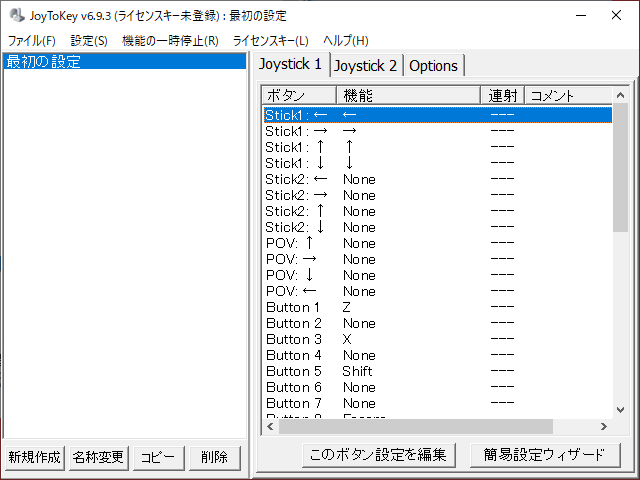
ゲームパッドの方向ボタンにカーソルキー、ボタン1にZキー、ボタン3にXキー、ボタン8にEscキーと割り当てた例です。
幻想郷から実装された低速移動のSHIFTキーも、空いているボタンに割り当てておくと良いでしょう。
使い方や機能についてはJoyToKeyの公式ホームページを見てください。
メーカー製ソフト

ゲームパッドを販売するメーカーには、JoyToKeyと似たようなソフトを提供している所もあります。